OBS 或 Open Broadcaster Software 是提供免費服務的視頻錄製和流媒體軟件之一。您可以在 Mac 和 Windows 操作系統設備上體驗其免費性能。然而,許多人經歷過 OBS窗口捕獲黑色,這真的很讓人頭疼,主要是當他們在現場直播的遊戲中使用它時。俗話說,預防勝於治療。所以,在你再次遇到這種情況之前,我們先了解一下這種事情的解決方法。幸運的是,本文不僅會教您一兩個,而是四個關鍵,可以解決 OBS 這一普遍存在的問題。
第 1 部分。 如何以 4 種方式修復 OBS 窗口捕獲黑色
在我們繼續從 OBS 窗口捕獲的黑屏解決方案之前,讓我們討論一下用戶在 OBS 中遇到這種錯誤的原因。好吧,至於調查,OBS Studio 通常會混淆它應該使用設備的哪個圖形處理器。計算機設備通常使用兩種不同的圖形卡,其中只有一種適合 OBS。在某些情況下,即使許多設備滿足此程序的要求,它們仍然傾向於處於更糟糕的情況,因為它們的機器沒有運行最新的驅動程序版本。
因此,在執行以下不同的解決方案之前,您必須確保您的設備使用最新的驅動程序更新。如果是這樣,讓我們繼續閱讀有關修復遊戲捕獲流實驗室 OBS 黑屏的綜合指南。
第一種解決方案:將 OBS 設置為管理員
通過以管理員身份運行,將您的設備補充到此 OBS 程序中。如何?右鍵單擊 OBS 以轉到 特性,然後,從下一個窗口轉到 兼容性 標籤。在下面 設置, 切換的框 以管理員身份運行此程序.此外,您必須確保還切換了 以兼容的方式運行此程序 並選擇您使用的設備類型。隨後,通過單擊應用更改 行 按鈕,然後重新啟動計算機。
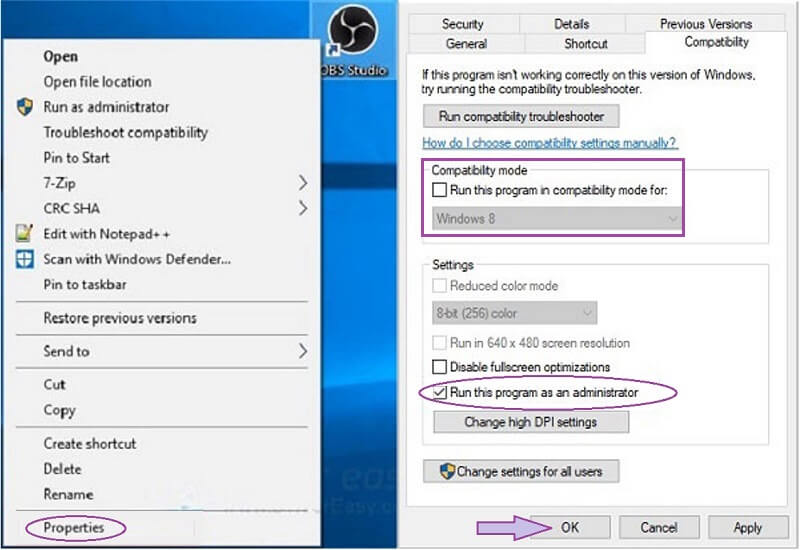
第二種解決方案:設置正確的顯卡處理器
下面的鍵是另外一個防止OBS黑屏的鍵。所以轉到 OBS 圖標,然後右鍵單擊以選擇 使用圖形處理器運行.將出現一堆圖形處理器,您需要選擇帶有 NVIDIA 的或帶有 默認 環境。
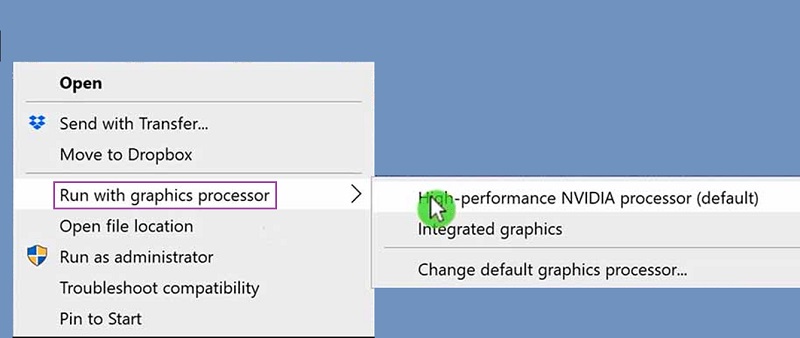
第三種解決方案:在 Chrome 中關閉硬件加速
有時,Chrome 的硬件加速會導致此類錯誤。因此,您始終可以在 Chrome 中將其關閉,因為您可以通過啟動它並單擊 日食系統 去 菜單.之後,去 先進的,然後選擇 系統,您會在其中找到關閉硬件加速的開關按鈕。
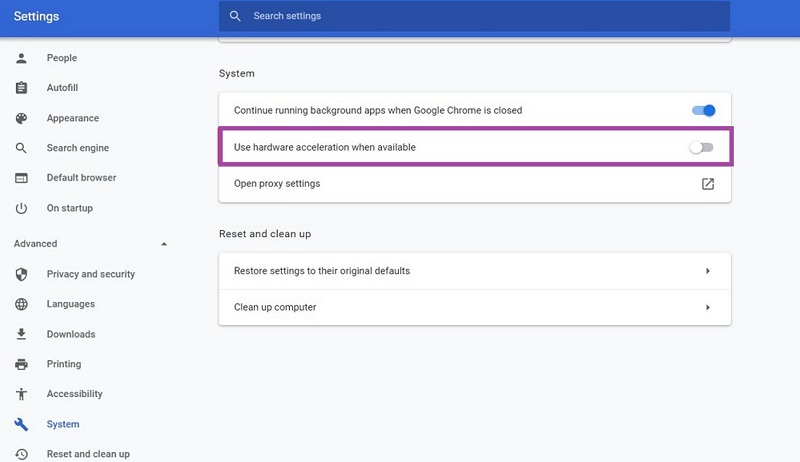
第四種解決方案:關閉遊戲模式
最後,為防止 OBS 黑屏捕獲,請禁用設備的遊戲模式。如何?去你的 設置,然後在搜索欄中輸入 遊戲模式.達到此選擇後,在 使用遊戲模式.
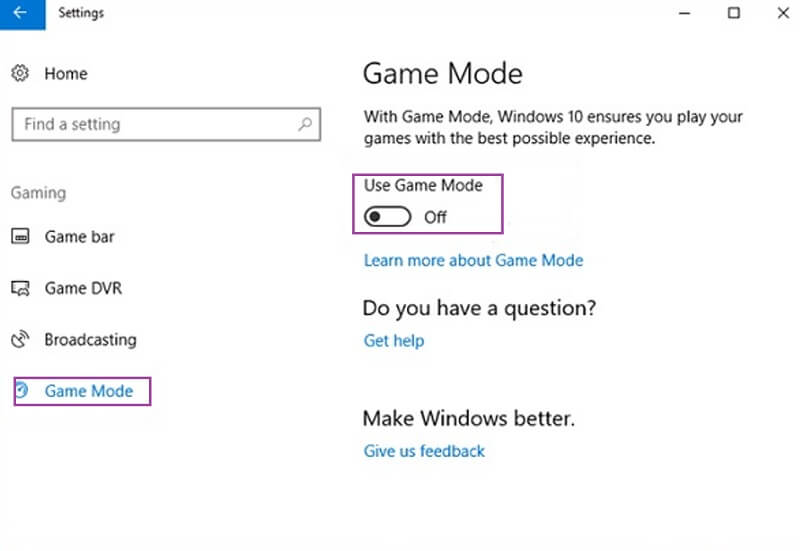
第 2 部分。錄製遊戲的最佳替代方式
如果您仍然覺得 OBS 不方便,即使提供了針對其普遍問題的解決方案,最好使用其他軟件。為此, AVAide 屏幕錄製 是我們所知道的,可以在最流暢和無憂的過程中為您提供屏幕錄製、音頻錄製、屏幕鏡像和強大工具的所有功能。此外,這款最好的軟件在沒有選擇特定圖形處理的情況下,在 Windows 和 Mac 上顯著顯示了它的強大屬性。此外,與 OBS 工作室捕獲屏幕的方式不同, AVAide 屏幕錄像 不需要先決條件設置即可正常運行。
因此,您可以錄製您的遊戲並實時發布它們,而不必擔心出現黑屏。儘管如此,這款功能強大的屏幕錄像機還是可以從您的 PS4、CSGO 和其他遊戲設備捕獲並生成 1080p 視頻質量。更不用說它從您的錄音中獲得的高質量音頻了!因此,讓我們來看看這款出色的屏幕錄像機是如何努力捕捉遊戲中的精彩片段的。
如何使用 AVAide 屏幕錄像機錄製遊戲
- 它支持所有流行的視頻格式。
- 它記錄順利,沒有任何錯誤。
- 它在屏幕錄製方面具有簡單的界面和過程。
- 使用安全。
步驟1將軟件安裝到您的設備
單擊上方可用的下載按鈕可輕鬆獲取這款出色的軟件。請注意,安裝此軟件不需要太多時間和空間。
第2步選擇合適的刻錄機
啟動該工具,然後選擇您要使用的正確錄製工具。假設您要錄製一個基於網絡的遊戲;更好地使用它 遊戲記錄器.如果沒有,你可以使用它 錄像機.此外,您可以在單擊 更多的 在界面的尾部。
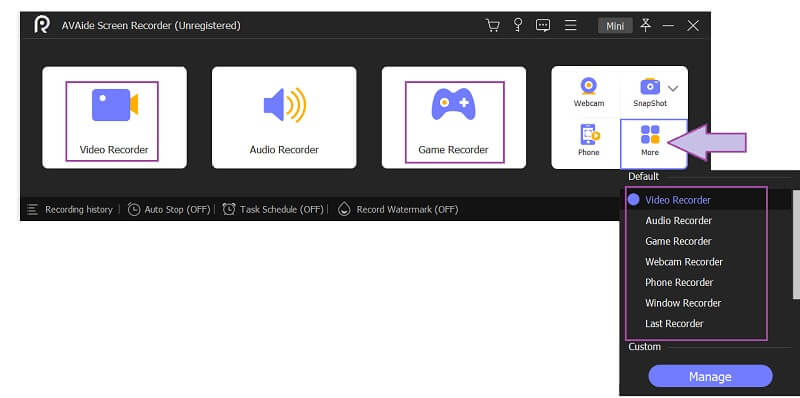
第 3 步自定義預設
現在,讓我們通過單擊 齒輪 設置圖標,這與使用 OBS 錄製遊戲的方式不同。然後,自定義以下首選項,例如 記錄, 輸出, 聲音, 相機, 老鼠, 和 熱鍵,根據您的需要。
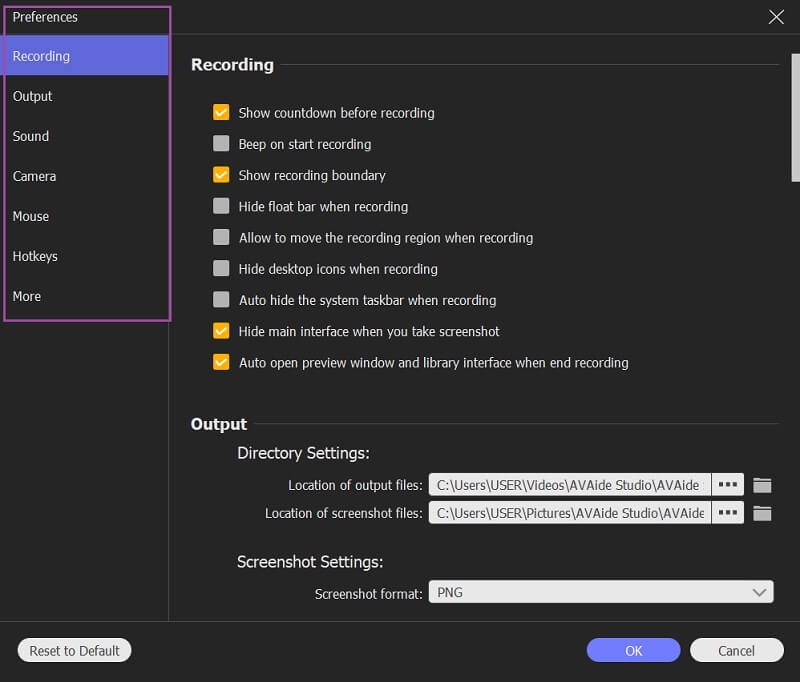
步驟4調整幀比例
如果你碰巧選擇了 錄像機, 如果選擇 風俗 選項。否則,選擇 滿的 如果您要錄製整個屏幕,請選擇此選項。
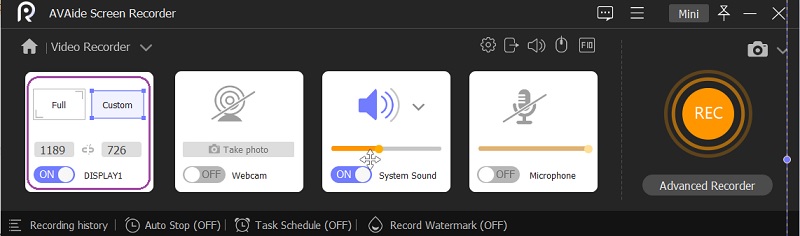
第 5 步開始錄音
一切就緒後,您可以單擊 錄音 按鈕開始屏幕錄製。開始錄製後會立即出現一個新的浮動窗口,您可以在其中看到其他按鈕,這些按鈕將幫助您完成正在進行的任務,例如 暫停, 停止, 和更多。
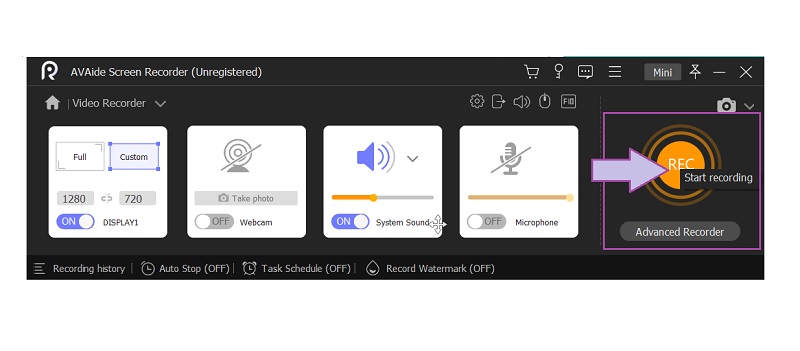
Part 3. OBS和遊戲錄製FAQ
OBS 比愛手錄屏好用嗎?
是的。 OBS 更易於同時使用和獲取,因為 AirShou 屏幕錄像機 需要第三方工具來獲取。
我可以更改使用 OBS 錄製的屏幕的縱橫比嗎?
是的。 OBS會給你機會調整屏幕的寬高比當你右擊軟件,選擇 轉變, 然後選擇 適應屏幕 選項。
我可以直接使用 OBS 進行錄製和流式傳輸嗎?
是的。只需在 Twitch 或 Youtube 流中使用您的憑據/登錄帳戶。登錄並流式傳輸後,它將自動在這些平台上直播。
總而言之,本文中給出的所有解決方案都是基本的故障排除步驟,您可以獨立執行這些步驟以 修復OBS窗口黑屏.它們可能會有所幫助,但如果其中任何一個不起作用,則需要 OBS 技術支持提供高級幫助。為了節省時間,請檢查上面給出的替代方案。使用 AVAide 屏幕錄像 無需任何復雜的過程,肯定會為您提供更好的性能。
通過音頻、在線會議、遊戲視頻、音樂、網絡攝像頭等捕捉屏幕活動。
錄製屏幕和視頻
- Mac 上的屏幕錄製
- Windows 上的屏幕錄製
- iPhone上的屏幕錄製
- 在 iPhone 上錄製音頻
- 在沒有 DVR 的情況下錄製電視節目
- iPhone 和 Android 上的屏幕錄製 Snapchat
- 錄製 FaceTime 通話
- 如何使用 VLC 錄屏
- 修復亞馬遜錯誤代碼 1060
- 修復 OBS 窗口捕獲黑色
- 如何將 PowerPoint 製作成視頻 [完整教程]
- 如何製作教程視頻:準備工作和指南
- 如何在 iOS 15 及更高版本上使用聲音進行屏幕錄製
- 如何在 TikTok 上進行屏幕錄製:桌面和移動解決方案
- 如何以 2 種經過驗證的方式在三星屏幕上錄製 [已解決]
- 如何在沒有採集卡的情況下在 PS4 上錄製遊戲玩法
- 如何在 Xbox One 上錄製遊戲玩法 [完整教程]



 安全下載
安全下載


